Sådan udføres nulstilling af fabriksdata på Moto X4: Hård og blød nulstilling
Android Tip Og Tricks / / August 05, 2021
Motorola er en af de ældste smartphone-producenter i verden. Moto X4 er den nyeste 4. generation X-serie smartphone fra Motorola Company. Dette er et overkommeligt bundsolid dobbeltkamera og vandafvisende smartphone. I denne vejledning hjælper vi dig med at udføre Factory a Factory Data Reset på Moto X4.
Når vi taler om specifikation, har Moto X4 en 5,2-tommer skærm med en skærmopløsning på 1080 x 1920 pixels. Det drives af 2,2 GHz octa-core Qualcomm Snapdragon 630-processor med 3 GB RAM og 32 GB indbygget lagerplads. Det kan udvides via microSD-kort for ekstra lagerplads med op til 256 GB. Håndsættet kører på Android 7.1.1 Nougat. Kameraet på Moto X4 har et Dual 12 MP kamera bagpå og 16 MP frontkamera til selfies.
I dag er smartphones blevet vores familiemedlemmer i det nuværende scenarie. Vi plejer dem ofte, vedligeholder dem og faktisk har vi gjort dem til en del af et meget stort antal opgaver, vi udfører i det daglige liv. Det er rigtigt, at ting kan gå ud af kontrol når som helst med en enhed. Mange gange undgår en bruger at vide, hvad problemet med deres smartphone er, selv efter at alt ser ud til at fungere fint. Hvis du ejer en Moto X4, oplever nogle mindre problemer med det samme, guider vi dig om, hvordan du udfører en fabriksindstilling på Moto X4.
- Sådan Root Moto X4 med CF Auto Root (payton)
- Motorola Moto X4 Stock Firmware-samlinger
- Almindelige Moto X4 problemer og rettelser: Wi-Fi, Bluetooth, opladning, SIM, batteri og mere
- Sådan løses WiFi-problemer på Moto X4 (fejlfinding og løst)
Faktum er, at smartphones ofte oplever problemer, når vi har brug for dem i en nødsituation. Forestil dig en situation, du er midt i noget og har en nødsituation. Hvis din enhed står over for problemer i en sådan situation, kan en nulstilling til fabriksdata helt sikkert bringe den i god stand, i det mindste for tiden. En fabrik nulstilles for at give dig en ny start ved at slette alt på din smartphone. Selvfølgelig kan du gemme data, før du fortsætter, men fordi fabriksindstilling sletter alt, vil alle vira og uautoriserede filer, der findes i enheden, også være væk. Vi nævnte et par trin i dette indlæg, der er nyttige til blot at udføre både en hård og blød fabriksindstilling på Moto X4.
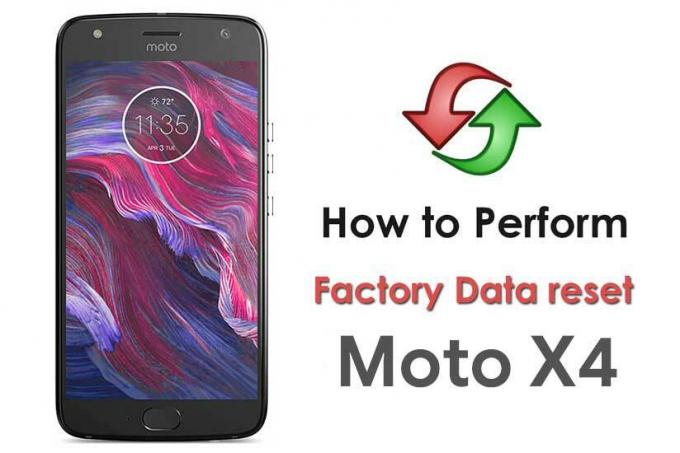
Sådan udføres nulstilling af fabriksdata på Moto X4
Alle kan have sine egne grunde til at udføre en fabriksindstilling på Moto X4. At have en ny start med Android, sælge telefonen eller øge ydeevnen er nogle af de mest almindelige årsager til, at de fleste brugere bruger den. Der er to tilgængelige muligheder, faktisk for at holde tempoet op. Den ene er en hård fabriksindstilling mens andre er blød fabriksindstilling. Begge disse metoder er gode og giver lignende resultater, når du vælger at udfør Moto X4 fabriksindstilling. Dybest set betragtes en soft reset som den bedste, når du er i stand til at starte i Android. Dette skyldes, at det er let og hurtigt. På den anden side, hvis du ikke er i stand til at starte i Android, kan du gå med Hård fabriksdata nulstilles på Moto X4.
Instruktioner til blød fabriksindstilling
- Åbn først indstillingsapplikationerne på Moto X4.
- Herefter skal du gå til systemafsnittet, der er i bunden.
- Klik på "Backup & Reset" og tryk på "Factory Data Reset"
- Du har mulighed for at vælge, om du skal slette data fra det interne lager på din Moto X4.
- Du vil se en knap med navnet “Nulstil telefon”. Tryk på det, og tryk derefter igen på knappen "Slet alt".
- Vent bare et stykke tid. Din Moto X4 genstarter. Den tid, det tager at starte igen, afhænger af mængden af data, du har på din telefon.
Instruktioner til hård fabriksnulstilling
- For den hårde fabriksindstilling er den første ting, du skal gøre, at starte din enhed i gendannelsestilstand.
- Efter dette skal du trykke på "Engelsk" og derefter trykke på Tør data og cache.
- Du vil se en mulighed "Slet alt", skal du blot trykke på den.
- Der vises et vindue, der siger "dette kan ikke fortrydes". Klik på den.
- Vent nu, indtil din enhed udfører fabriksindstillingen.
- Til sidst skal du trykke på indstillingen Genstart. Dette bringer din telefon tilbage til Android.
- Det er det! Du har gjort det Fabriksdata nulstilles på Moto X4
Det er værd at nævne her, at du skal beholde sikkerhedskopien af apps, data eller alt andet vigtigt, du har opbevaret i enheden, før du rent faktisk udfører fabriksindstillingen. Det betyder ikke noget, hvilken metode du vælger, resultaterne vil være ens. Det anbefales, at du kun går med hård genstart, hvis du ikke er i stand til at starte i Android.
Jeg håber, at denne guide var nyttig til at udføre nulstilling af fabriksdata på Moto X4
- Sådan låses Bootloader op på Moto X4 (payton)
- Download Installer NPW26.83-34-0-1 september Sikkerhed på Moto X4
Jeg er teknisk indholdsforfatter og fuldtids blogger. Da jeg elsker Android og Googles enhed, startede jeg min karriere med at skrive til Android OS og deres funktioner. Dette fik mig til at starte "GetDroidTips". Jeg har afsluttet Master of Business Administration ved Mangalore University, Karnataka.



